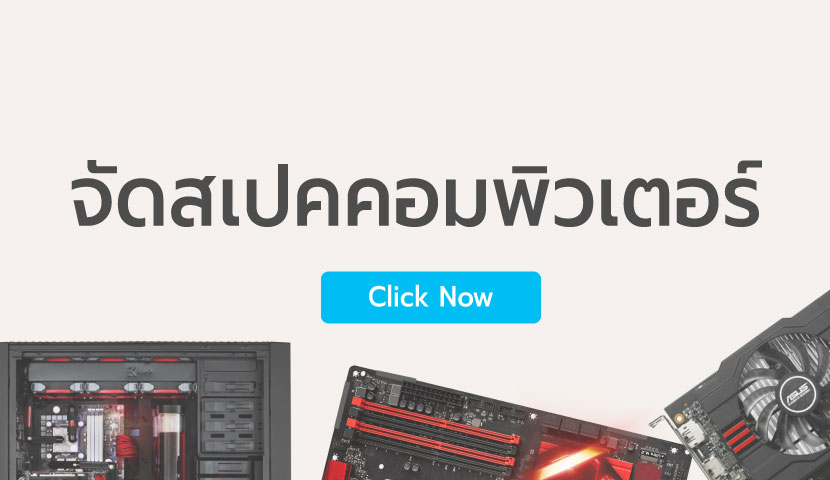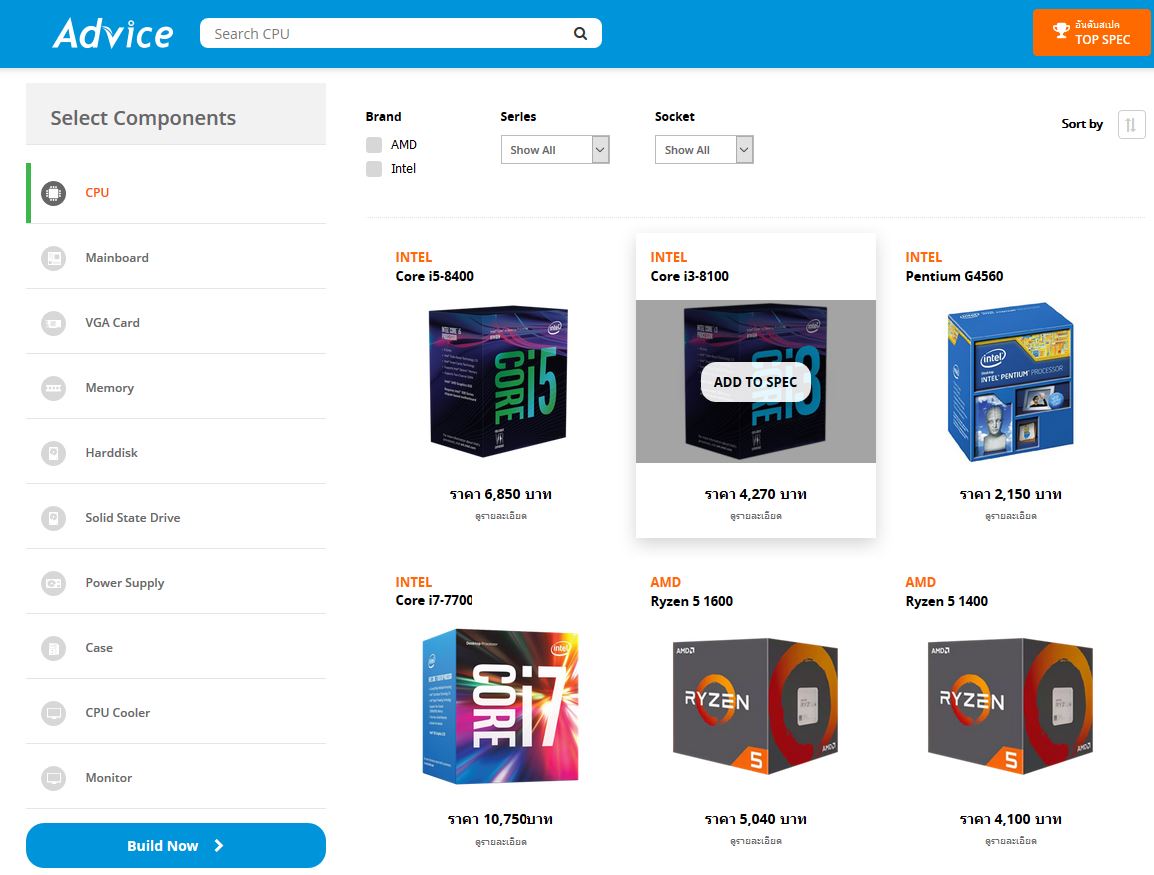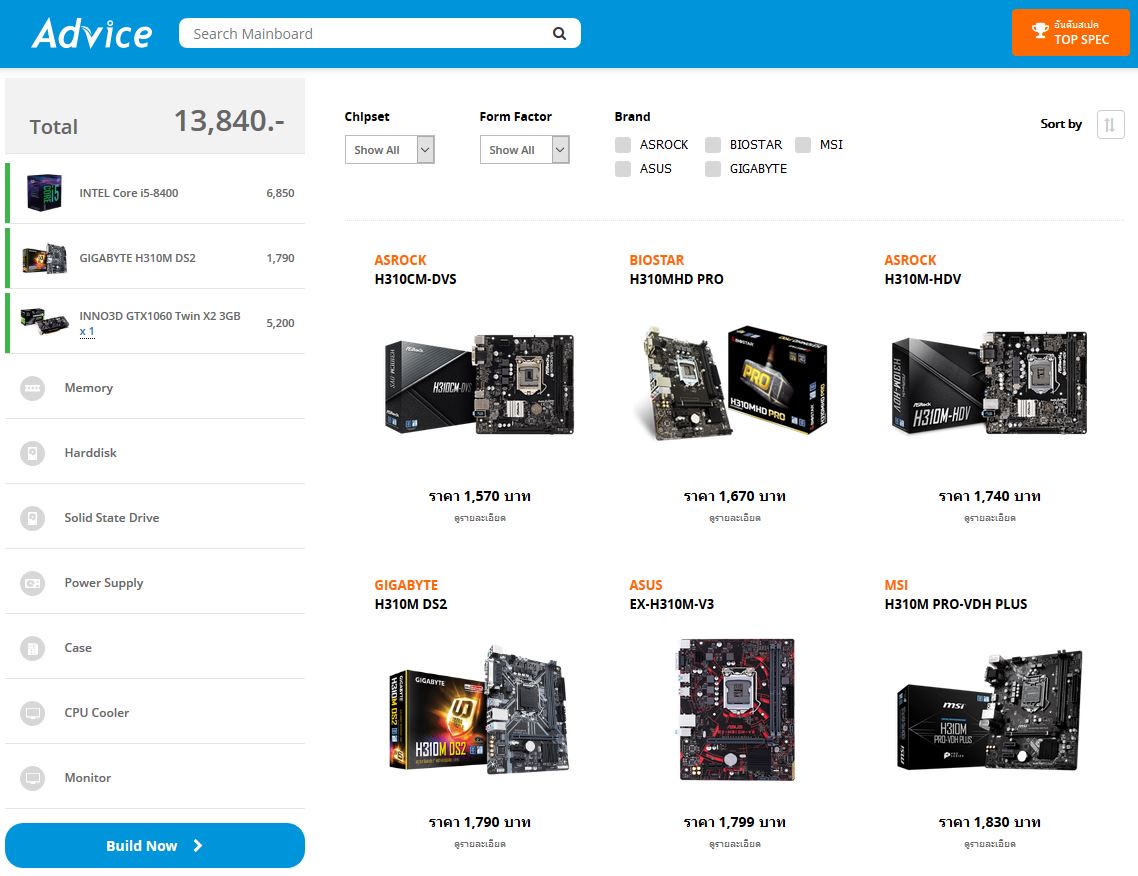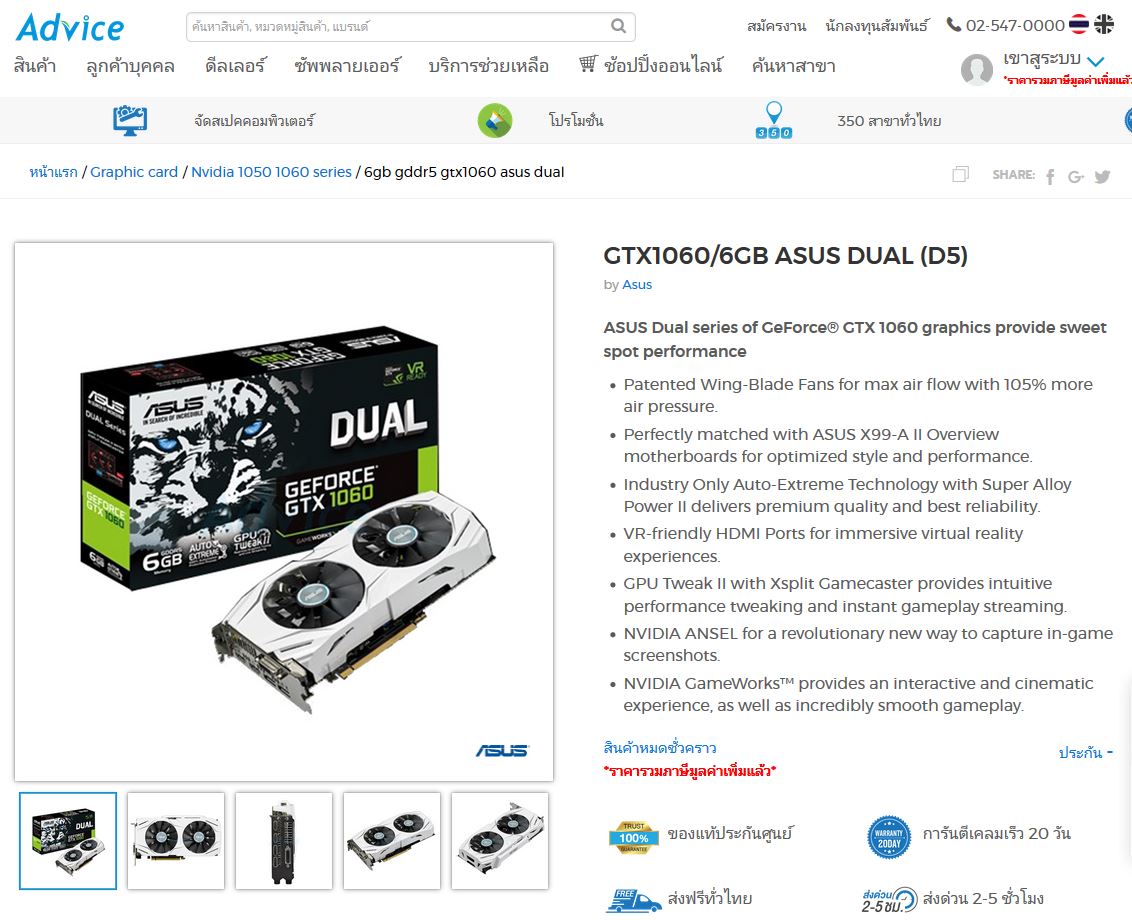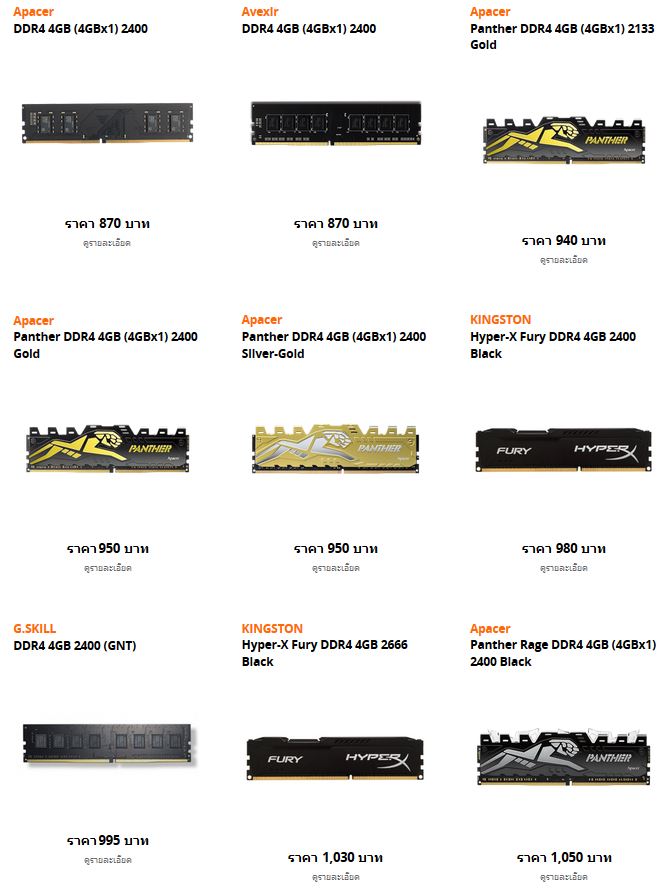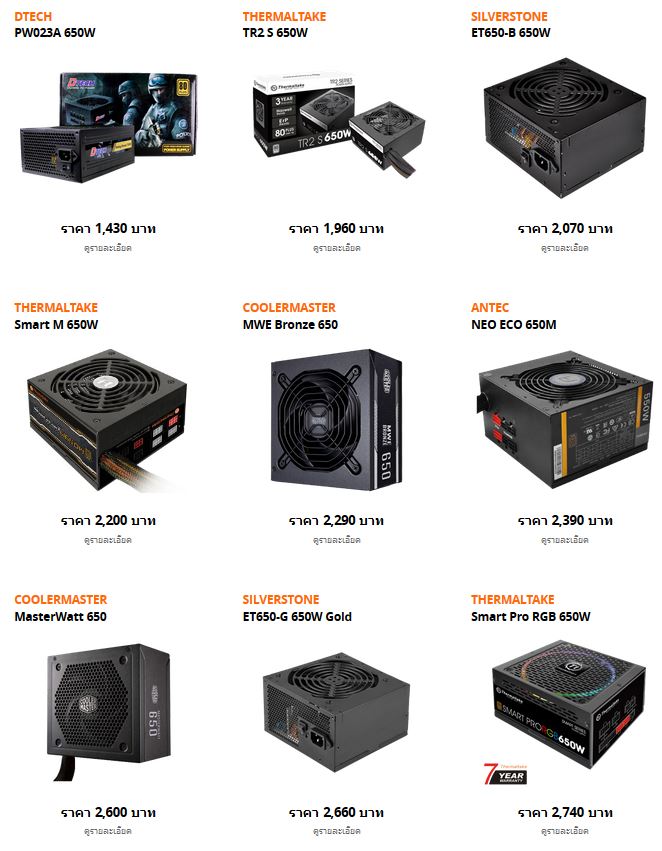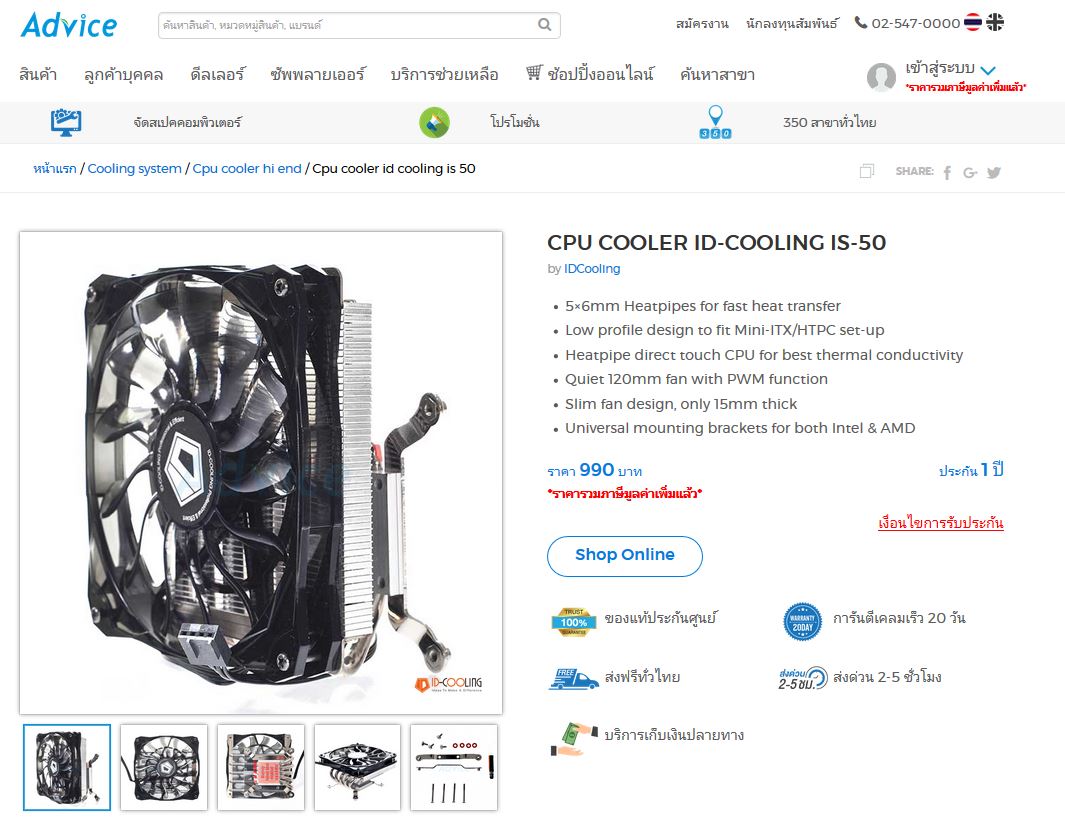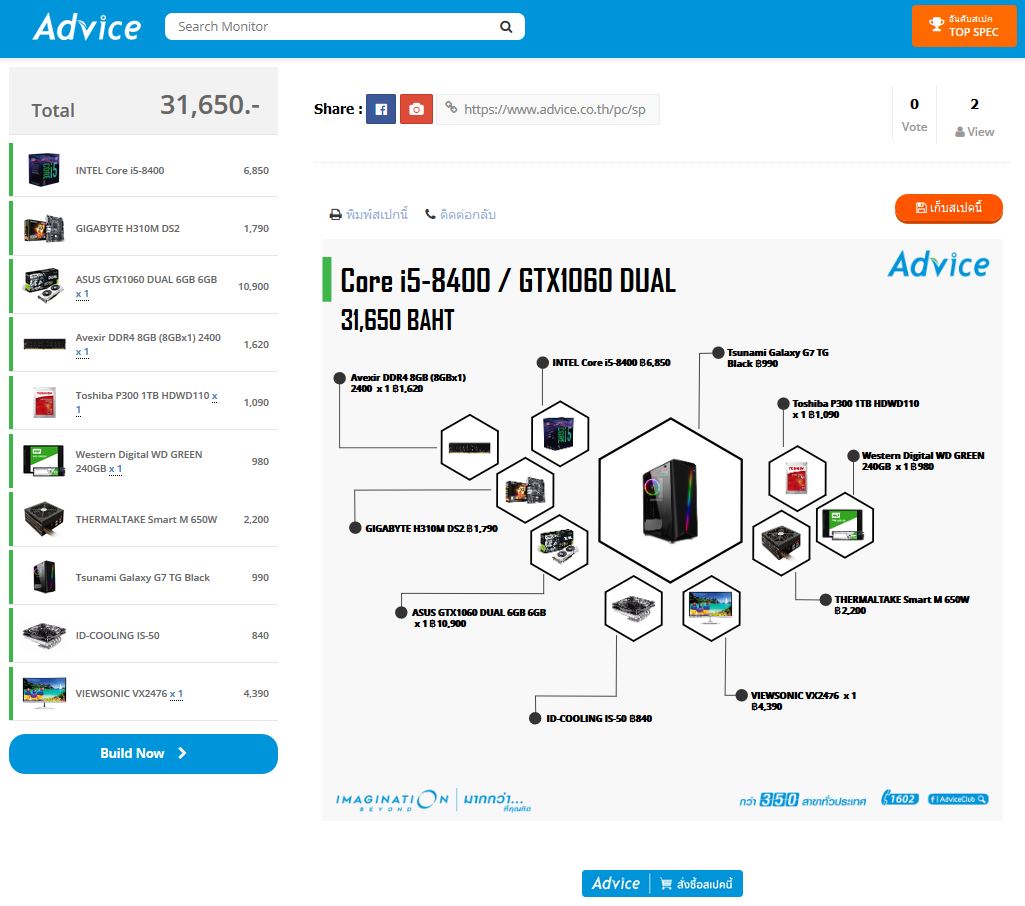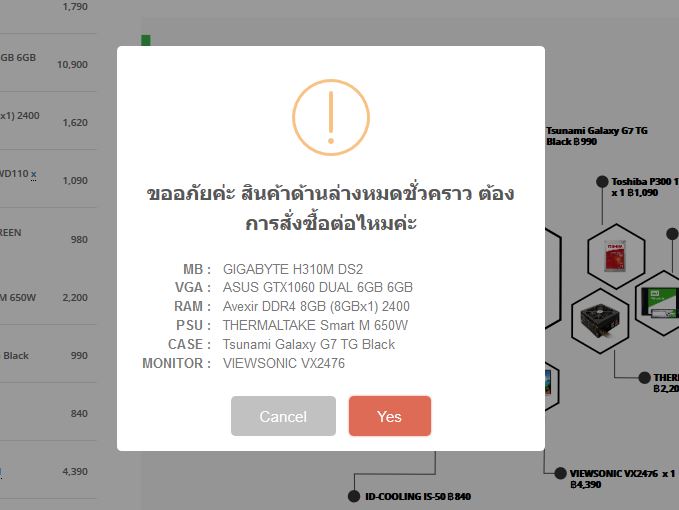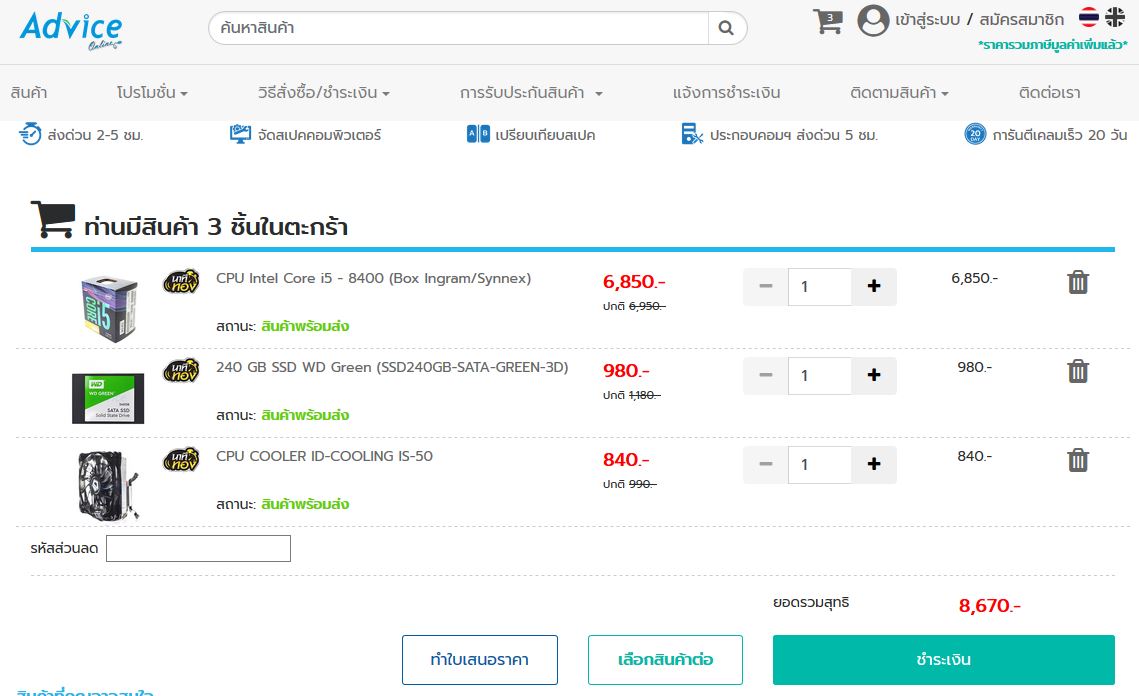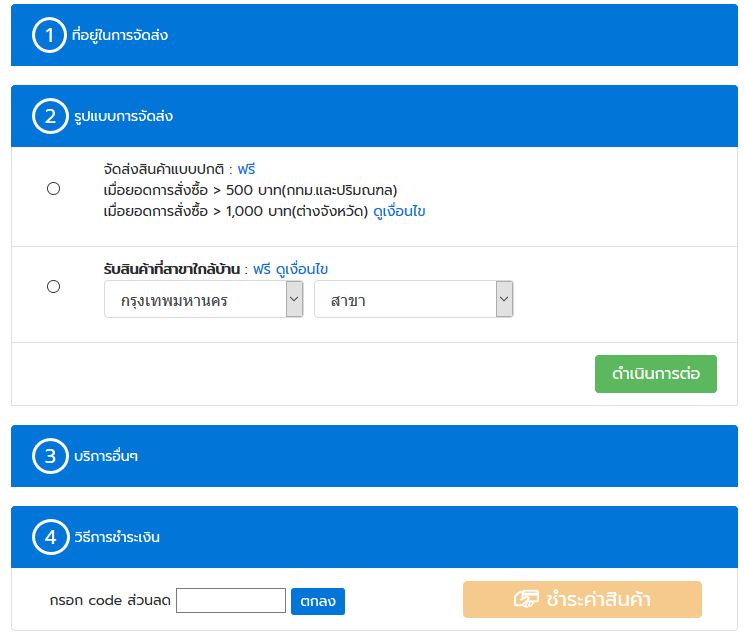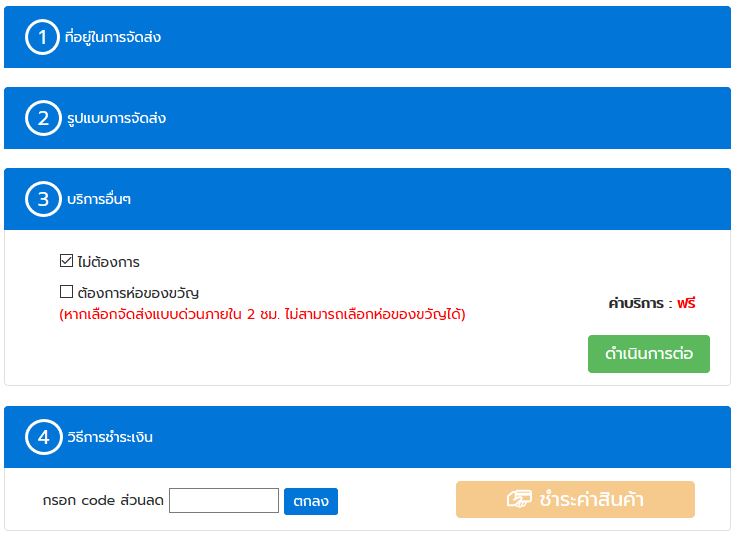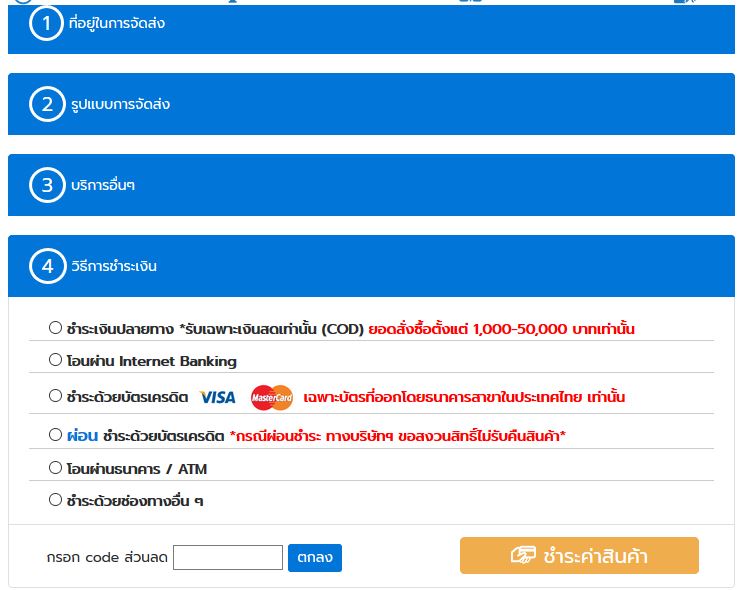นอกจากการจัดสเป็คคอมบน Notebookspec แล้วตามร้านค้าต่างๆตอนนี้ก็สามารถจัดสเปคได้ด้วยนะครับ อย่างวันนี้ที่ทีมงานจะขอแนะนำกันอีกสักหนึ่งร้านที่เป็นพันธ์มิตรกับ NBS คือระบบจัดสเป็คคอม advice ที่ทีมงาน NBS เป็นส่วนหนึ่งในการพัฒนาระบบนี้ขึ้นมา
หลายท่านเวลาใช้งานระบบจัดสเป็คคอม advice คงมีความคิดเหมือนๆกันว่ามันช่างคล้ายกับระบบของ NBS ทีมงานบอกเลยว่าโดยโครงสร้างนั้คล้ายกัน แต่จะมีการปรับแต่งเพื่อให้เหมาะสมกับระบบสต๊อคและสินค้าของทาง advice เอง โดยหลักการจัดสเป็คจึงเหมือนกับของทาง NBS ครับโดยเข้าไปที่ Link เพื่อเริ่มการจัดสเปคก่อนเลย
ก่อนอื่นเริ่มจัดสเป็คคอม advice กันที่กำหนดงบประมาณคร่าวๆหรืออาจจะเริ่มจากซีพียูก่อนก็ได้นะครับ โดยแบ่งตามงบคร่าวๆ (ซึ่งอาจจะแตกต่างจากนี้ก็ได้ตามสะดวกเช่นใช้ซีพียูต่ำแต่การ์ดจอแพงเพื่อให้เข้ากับงบประมาณ)
- น้อยกว่า 10,000 บาท ซีพียู AMD Athlon ,Intel Celeron & Pentium
- 10,000 – 20,000 บาท ซีพียู AMD Ryzen 3 ,Intel Core i3
- 20,000 – 35,000 บาท ซีพียู AMD Ryzen 5 ,Intel Core i5
- 35,000 บาท ขึ้นไป ซีพียู AMD Ryzen 7 ,Intel Core i7
หลังจากเลือกงบประมาณแล้วซีพียูแล้วจัดสเป็คคอม advice ก็มาต่อกันที่เมนบอร์ดโดยจะเป้นรุ่นที่รองรับเฉพาะซีพียูที่เราเลือกไปแล้ว สำหรับท่านที่งบประมาณจำกัดอาจจะเลือกรุ่นราคาถูกก่อนก็ได้ แต่ถ้าต้องการไฟ RGB หรือการโอเวอร์คล๊อคด้วยอาจจะต้องดูรุ่นที่ระดับราคา 4000 – 5000 บาท ขึ้นไป
การ์ดจอนั้นก็เลือกตามงบประมาณเลยจ้า แต่ผมขอแนะนำเป็นไกท์สักเล็กน้อยตามงบประมาณ
- น้อยกว่า 10,000 บาท ใช้ได้แค่การ์ดจอออนบอร์ด
- 10,000 – 20,000 บาท แนะนำ GTX 1050 ,GTX 1050Ti ,RX550
- 20,000 – 30,000 บาท แนะนำ GTX 1060 ,RX570 ,RX580
- 30,000 – 40,000 บาท แนะนำ GTX 1070Ti ,GTX 1660Ti ,RTX 2060
- 40,000 – 60,000 บาท แนะนำ GTX 1080Ti ,RTX 2070
- 60,000 บาท ขึ้นไป แนะนำ RTX 2080 ,RTX 2080Ti
แรมแนะนำเริ่มต้นที่ 8GB เป็นอย่างน้อย แม้จะผู้ใช้การ์ดจอออนบอร์ดก็ต้องดึงแรมจากระบบ หรือการ์ดจอแยกก็ต้องใช้แรมอย่างน้อย 8GB ถึงจะเล่นเกมได้อย่างเหมาะสม ส่วนความเร็วบัสนั้นถ้าใช้งานทั่วไปไม่โอเวอร์คล๊อคบัส 2400MHz ก็เพียงพอ แต่ถ้าใช้ซีพียูที่เป็นอันล๊อครหัส K หรือ X แนะนำบัส 3000 MHz ขึ้นไปจะดีกว่า

ต่อมารองสุดท้าย แต่เป็นอุปกรณ์ที่ถือว่าสำคัญมากเลยคือภาคจ่ายไฟหรือ Power Supply นั่นเอง แนะนำรุ่นที่มาพร้อม 80+ ซึ่งจะมีระบุในชื่อรุ่นอยู่การันตีความเชื่อถือได้ ส่วนกำลังไฟนั้นต้องดูสเปคต่างๆด้วย เช่นซีพียูใช้ไฟกี่วัตต์ แรมกี่แถว การ์ดจอใช้ไฟเท่าไร ถ้าผมแนะนำเบื่องต้นจะแนะนำที่อย่างน้อย 550W สำหรับท่านที่งบประมาณจำกัดและเผื่ออัพเกรท แล้วค่อยเพิ่มขึ้นไปตามลำดับ และสำหรับสเปคระดับท๊อปเช่น i9-9900k + GTX 2080 Ti กับอุปกรณ์อื่นจัดเต็มแนะนำ 850W แต่ถ้าจะให้เสถียรสุดเผื่ออุปกรณ์อื่นด้วยควรจะเป็น 1000W ขึ้นไป ส่วนจะถอดสายได้ไหม มีไฟ RGB หรือเปล่าก็ตามชอบ ตามงบประมารเลย
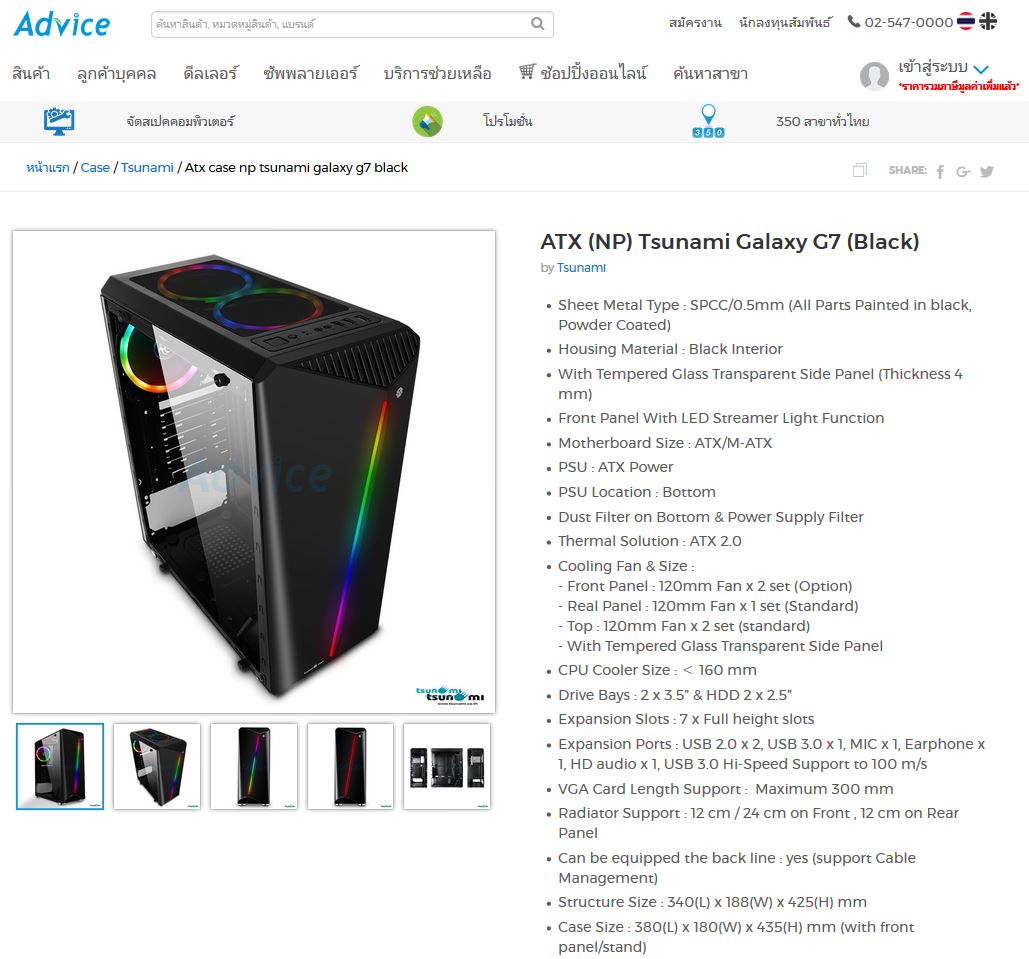
CPU Cooler สำหรับซีพียูทั่วไปมีแถมมาแล้วอาจจะไม่ต้องสนใจมาก แต่ถ้าอยากให้โอเวอร์คล๊อค หรือซีพียุรหัส K กับ X ที่ไม่มีแถมมาก็ต้องเลือกใส่สักหน่อย เน้นง่ายสะดวกก็แบบพัดลม แต่ถ้าอยากเงียบเย็นสุดงบเหลือก็จัดชุดน้ำไปจ้า แต่อย่าลืมดูเคสด้วยนะครับผม
จัดสเป็คคอม advice หลายท่านอาจจะไม่รวมจอภาพก็ได้ หรือถ้ารวมก็ลองดูตามงบประมารครับโดยเฉลี่ยจอภาพที่มีคุณภาพดีๆหน่อยจะอยู่ที่ราวๆ 4000 บาท ขึ้นไป โดยดูจากขนาดจอภาพถ้าห้องเล็กต้องวางจอภาพใกล้ตัวมากอาจจะดูที่ขนาด 22 – 24 นิ้ว กำลังดี แต่ถ้าโต๊ะใหญ่มีระยะก็อาจจะดูที่ 27 นิ้ว ขึ้นไป ส่วนความละเอียดของจอภาพก็อยู่ที่งบประมาณอีกเช่นเดียวกัน นอกจากนั้นก็ยังมีออปชั่นอื่นๆอีกมากนัก ลองดูตามความเหมาะสมเช่นเล่นเกมมากน้อยขนาดไหน หรือต้องการจอภาพที่สีตรงสำหรับการทำงาน
สุดท้ายสเป็คราคาที่ต้องการได้แล้วกด “Build Now” เพื่อสร้างหน้าสเปคที่เราต้องการ โดยจะมีสรุปสเป็คที่เราเลือกและราคาสุทธิ โดยจะมีราคาแจกแจงรายละเอียดด้านล่างอีกชุด โดยสามารถแชร์ลง Facebook เซฟเป็นรูป และลิงค์แก้ไขแชร์สเปคได้ทางด้านบนเหมือนของ NBS เลยครับ ลิงค์ตัวอย่างลิงค์ที่ทีมงานสร้างสเป็คขึ้นมาตามนี้เลย ถ้าโอเคแล้วต้องการสั่งซื้อ สามารถกดที่ปุ่ม Advice สั่งซื้อสเปคนี้ ได้เลยครับ
แต่ข้อจำกัดอย่างหนึ่งของระบบจัดสเปค Advice คือแม้จะมีสินค้าให้เลือกจัดสเปค แต่สุดท้ายแล้วถ้าของไม่มีในสต๊อคจะขึ้นเตือนมา ถ้าเรากด yes โดยไม่สนใจจะทำให้สั่งซื้อได้แต่ของที่มีในสต๊อคเท่านั้นครับ
จากนั้นระบบจะพาเราเข้าสู่หน้าสั่งซื้อ ตามสเปคที่เราจัดไว้
จากนั้นเลือกสถานที่จัดส่งรูปแบบการจัดส่งโดยจะมีส่งแบบมาตรฐาน โดยทางขวาจะมีแจ้งว่าสามารถส่งได้ภายใน 2 ชั่วโมง ซึ่งส่งฟรีด้วยนะครับ ไม่ต้องจ่ายเพิ่ม
สุดท้ายจะเป็นการชำระเงินที่มีทั้งผ่านบัตรเครดิต ,ผ่อน ,โอนเงิน หรือจ่ายเงินตอนรับของก็ได้ (แต่จะต้องมีมูลค่าเครื่องไม่เกิน 50,000 บาท) จากนั้นกด ชำระค่าสินค้า เป็นอันเรียบร้อย